Win10笔记本连不上Wifi怎么办?Win10笔记本连不上Wifi解决办法
最近经常会有一些笔记本用户反馈,电脑安装Win10操作系统后,遇到了Win10笔记本连不上Wifi无线网络的情况。小编安装Win10已经有较长一段时间了,针对不同网友常见的Wifi连接问题,本文将做一个汇总介绍。

1、如果出现Win10笔记本连接不上Wifi,首先应该进入设备管理器看看网络适配器,笔记本内置的无线网卡驱动是否正常,是否禁用了无线网络,如图。

图为无线网卡驱动正常(无线网卡名称会有Wireless字样)
如果网卡驱动安装不正常,这里会找不到无线网卡或者上面有一个黄色感叹号。
2、如果无线网卡驱动正常,则可以进入网络适配器中,看看无线网络属性等信息。具体方法,在Win10右下角的“网络图标”上右键,然后点击“打开网络和共享中心”,之后再点击进入左侧的“更改适配器设置”,如下图。
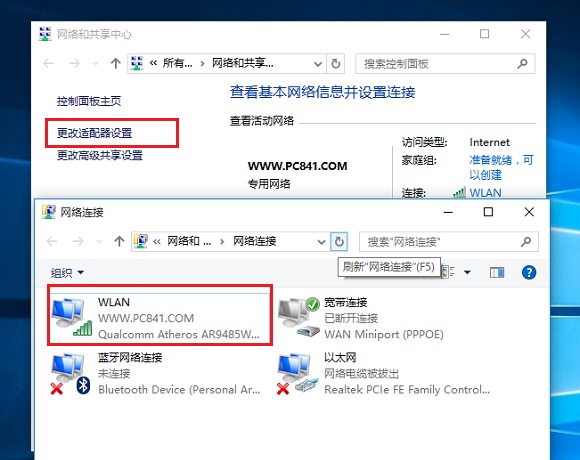
这里主要是可以看到无线网络的状态等信息。如果电脑中插了网线,默认没有使用无线网络,可以将插入电脑的网线拔掉,如果开启了无线,则会自动切换到无线选项。
说了这么多,主要是告诉大家,如果遇到Win10笔记本无法连接不上Wifi无线网络,只要是看看设备管理器中的网卡驱动是否正常,然后是看看网络连接设置是否正常等。
最后为大家分享2个大家遇到比较多的Win10无法连接Wifi无线网络的实例教程。
●Win10笔记本无线图标上有红叉 搜索不到无线网络
这种现象大多属于Win10系统的无线服务没有启动导致的,跟网卡驱动、设置啥关系不大,产生的原因多是系统临时问题或者禁用了无线服务导致,可以试试无线网络的诊断功能解决。
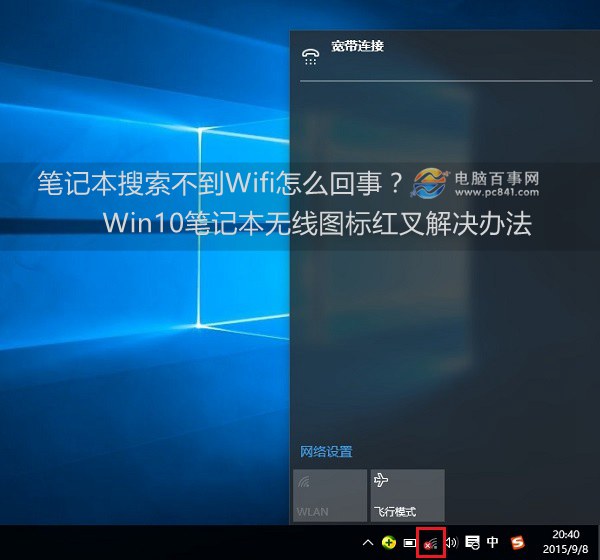
解决办法请参考教程:笔记本搜索不到Wifi怎么回事 Win10笔记本无线图标红叉解决办法
●Win10无法连接此网络原因与解决办法
对于大多数遇到无法连接此网络问题的,主要是Win10笔记本电脑用户,使用的是无线网络。而出现Win10连接其他无线网络正常,但是就是某个无线网络无法正常连接的时候,这种问题,主要是由于路由器的Wifi无线密码更改过了导致的。
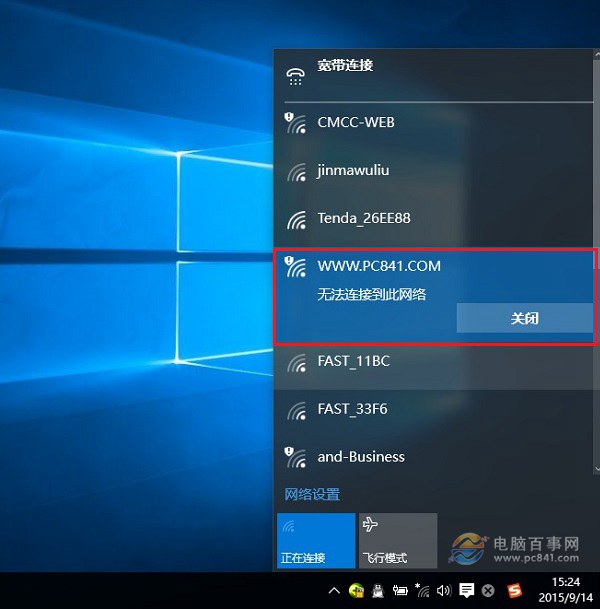
解决办法也很简单,可以先忘记此无线网络,然后重新连接,输入新的Wifi密码即可成功连接;另外还可以直接修改目前连接的Wifi密码,或者将网线将笔记本与路由器连接,然后进入路由器设置中,修改无线网络SSID名称,完成后,重启即可。
详细解决办法:无法连接此网络怎么办 Win10无法连接此网络原因与解决办法
以上就是日常遇到的一些Win10笔记本连不上Wifi无线网络解决办法,如果本文能够解决您遇到的问题,那么小编也会感到很荣幸可以帮到到你,如果本文位解决问题,欢迎在下面的评论中,补充上您的问题。
本文链接://www.desktx.com.cn/news/diannaojiqiao/3664.html
 win10专业版无预装应用安装教程
win10专业版无预装应用安装教程
Win10没有预安装应用的专业版怎么安装?今天桌面天下小编教大家如何安装win10专业版,没有烦人 的预装应用,教程很简单,一看就知道操作了微软发布了Windows 10更新十月版(Version 1809),在Windows 10十月更新中,微软带来了暗黑
2018-10-23 15:41:34 六步骤叫你学会如何安装Win7和Win10双系统
六步骤叫你学会如何安装Win7和Win10双系统
win10系统推出已经有一段时间了,不少人想要体验一下最新的系统,但又舍不得好用的win7系统。这个时候,装双系统就是最好的选择。我们可以使用小白一键重装,在win7下装win10双系统,过程简单,方便快捷。
2018-07-26 16:35:49 Win10怎么截屏?Win10五种实用截屏技巧方法
Win10怎么截屏?Win10五种实用截屏技巧方法
不少最近升级到Win10的用户反馈,希望小编能够提供Win10一些实用的截屏技巧,因为每次截图都需要打开QQ,使用QQ的聊天截图工具来进行截图,下面小编就为大家提供Win10怎么截屏的几个小技巧。
2018-07-18 17:06:33 Win10回收站不小心清空了怎么办?如何恢复Win10被删除文件的方法
Win10回收站不小心清空了怎么办?如何恢复Win10被删除文件的方法
Win10回收站不小心清空了怎么办?很多用电脑的朋友,经常不小心将一些还有用的文件删除,并且随手清空了回收站,导致数据丢失。如果找专业人士恢复数据的话,花费的价格可能让不少人心痛不已,并且恢复的时间也是需要很久,往往得不偿失,于是小编急人之所急,教大家快速免费恢复Win10被删除文件的方法!
2018-07-18 16:43:29 Win10C盘满了怎么办 Win10C盘怎么清理
Win10C盘满了怎么办 Win10C盘怎么清理
不少用户在使用Win10系统的时候,发现用久了Win10越来越卡,一看C盘发现C盘已经快满了,大多数人很是奇怪,自己从没有往C盘安装过文件,怎么会突然就红了呢?想要流畅运行Win10,Win10C盘清理的方法必须要学!
2018-07-18 16:18:03











